如何清理电脑缓存
演示机型:联想天逸510S
系统版本:Windows10
软件版本:360安全卫士13(13.0.0.2001)
清理C盘
1、首先要在电脑桌面上面点击我的电脑图标,进入到我的电脑。
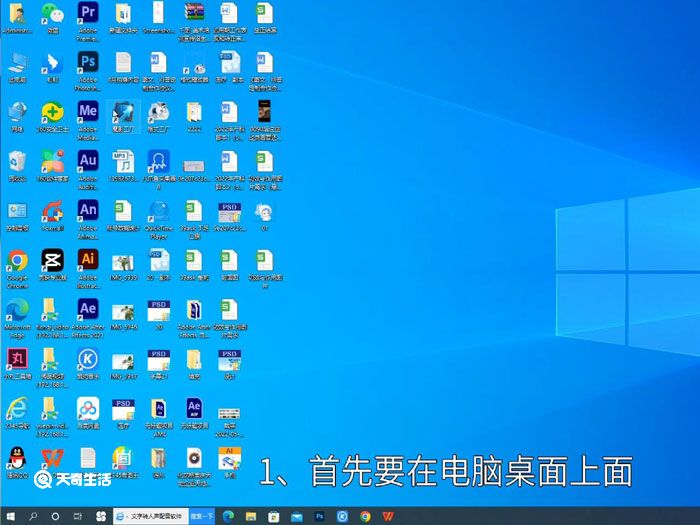
2、进入到我的电脑以后,在我的电脑里面右键点击本地磁盘C,然后在下拉菜单上面点击属性。
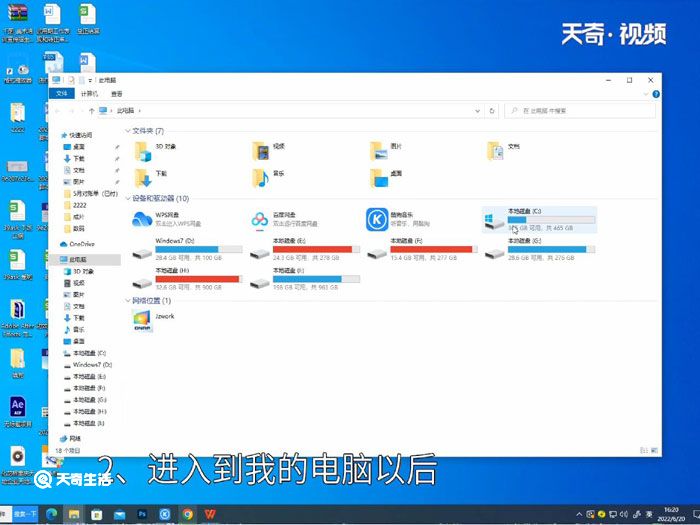
3、进入到本地磁盘C属性窗口之后,点击常规,然后在常规窗口里面点击磁盘清理。
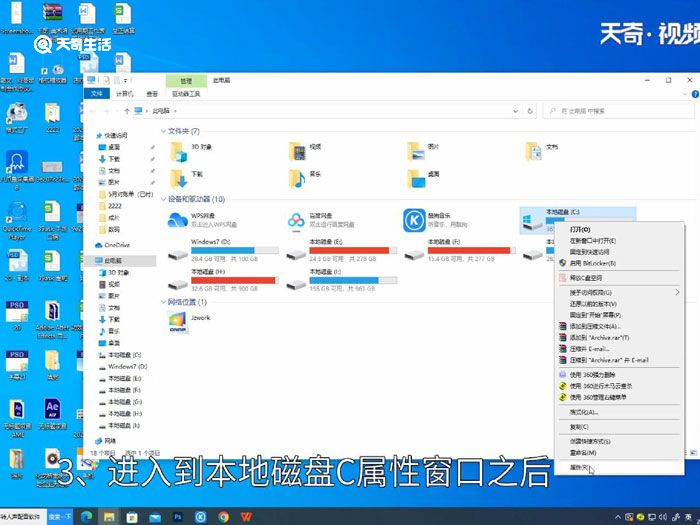
4、点击磁盘清理之后进入到磁盘清理窗口,点击磁盘清理,然后选中要删除的文件框里面的选项,再点击确定按钮。
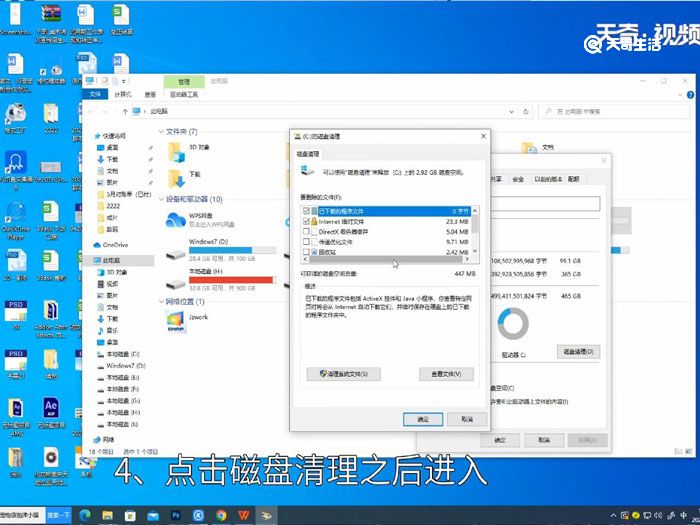
5、点击确定按钮之后,会出现磁盘清理提示窗口,在窗口上面点击是。
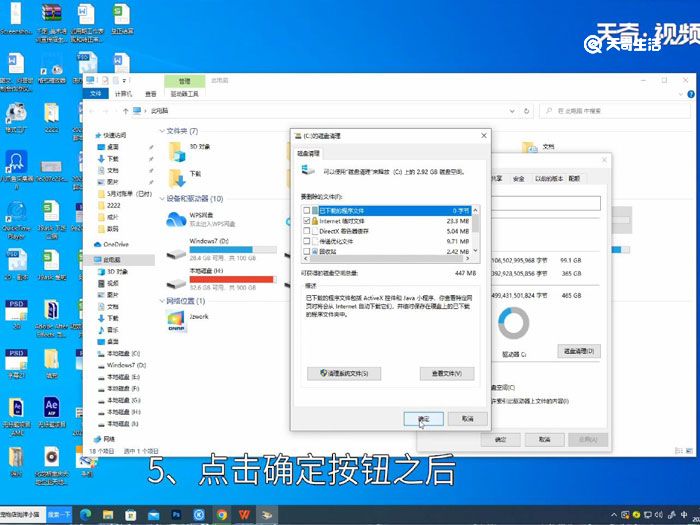
6、点击是之后,系统就会自动清理本地磁盘C了,这样就清理完成了。
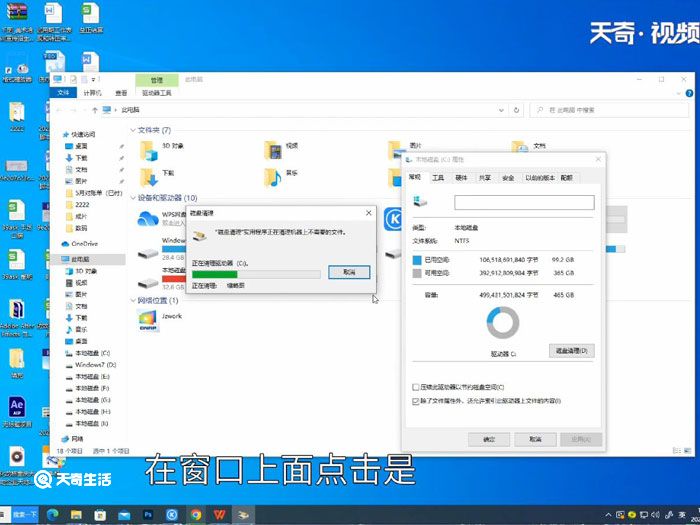
电脑管家清理
1、先要打开安全卫士,然后在导航栏点击电脑清理。
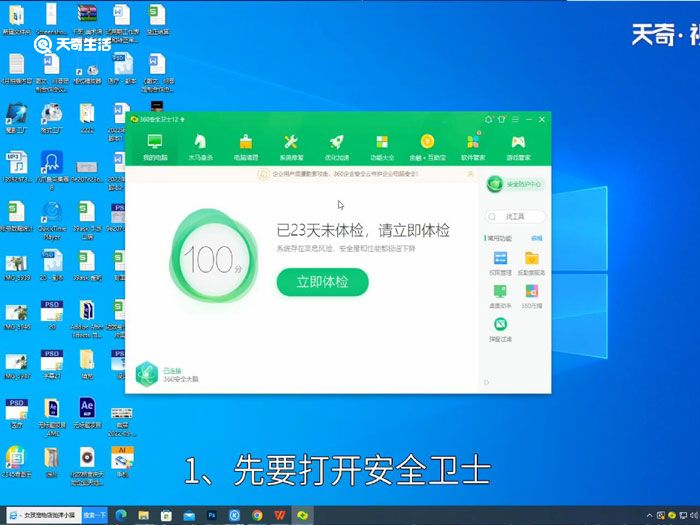
2、进入后在窗口上面选中一键清理,扫描电脑里的垃圾。
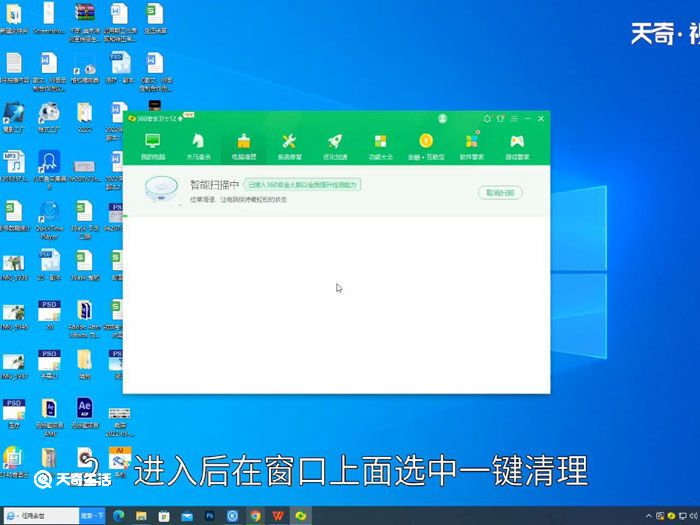
3、等扫描结束后点击立即清理。
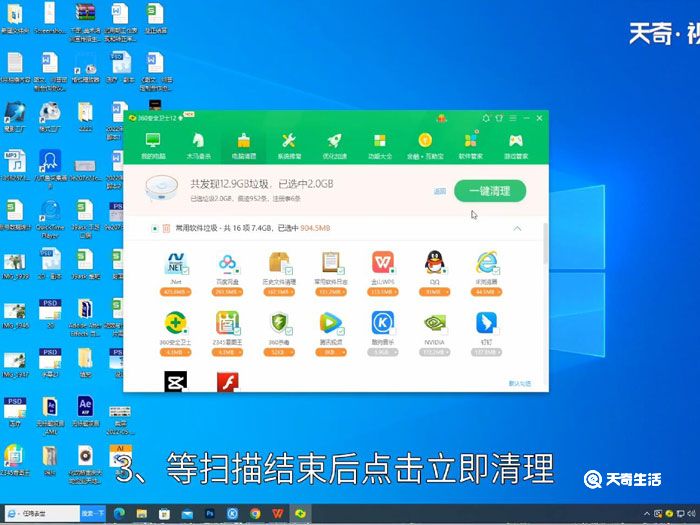
榴莲打开后发现是硬的有以下三种解决办法:1、将其与已熟的水果放在一起来催熟;2、将其用保鲜膜包裹好后放进微波炉或烤箱内烘烤...